モバイルでアルゴビット( AlgoBit)ツールを起動させる方法
オプションビット(OptionBit)では、モバイル取引が開始されております。その前にオプションビットの詳しいレビューや、お得な情報を知りたい場合はコチラから確認ください。
話は戻しまして、
iPhone用とAndroid用の2つのアプリダウンロード版が既にご用意されており、あとはあなたの所有するモバイルにオプションビット(OptionBit)専用アプリをダウンロードすればご利用頂けるのですが、アルゴビット(Algobit)ツールに関しては、Flashを使っている為、専用アプリではご利用出来ません。
反対にモバイルからアルゴビット(Algobit)をご利用の際は、iphoneの方は「Safari」、Androidの方は「Chrome」から、一度オプションビット(OptionBit)メインサイトへ飛び、そこからアルゴビット(Algobit)サイトへログインしツールを起動させる事で、通常通りモバイルでもアルゴビット(Algobit)ツールをご利用する事が可能となります。
アルゴビットモバイル取引
iphone方は「Safari」、Androidは「Chrome」を起動させオプションビット(OptionBit)サイトを検索ください。
オプションビットURL www.optionbit.com/ja/
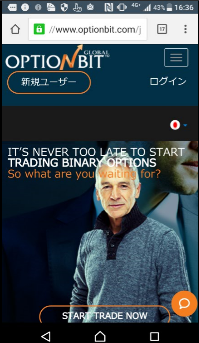
オプションビット(OptionBit)トップページが表示されましたらまず、カーソルを下げていきます。
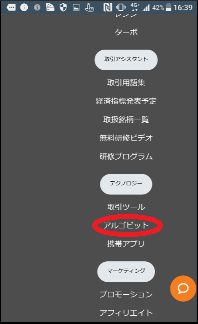
どんどん下へ下げてくと、【アルゴビット】のタイトルが表示されますので、こちらをクリックしていきます。
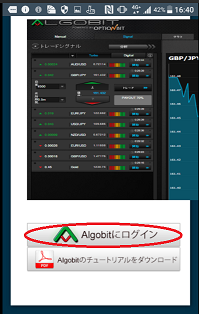
すると、アルゴビット(Algobit)専用ページに飛びますので【Algobitにログイン】パネルをクリックします。
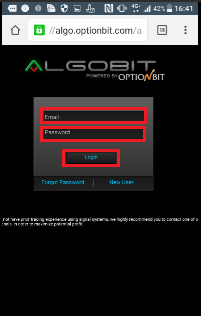
続いて、アルゴビット(Algobit)ログイン専用ページが表示されますのでオプションビット(OptionBit)で登録した、Eメールアドレスとパスワードを入力して、【Login】ボタンを押してください。
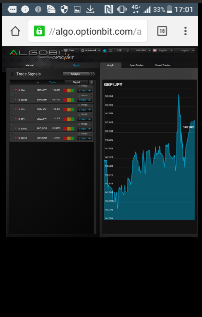
これで、無事アルゴビット(Algobit)ツールのログイン完了です。
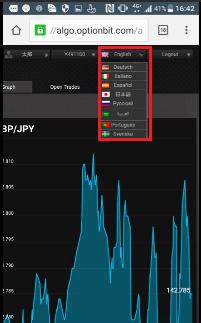
次に、右側のチャート部分の最上部より日本語サイトへと変換していきましょう。

ここまで来ましたら、通常のPC版でのアルゴビット(Algobit)ツールの操作方法と全く同じです。
アルゴビットモバイル操作方法
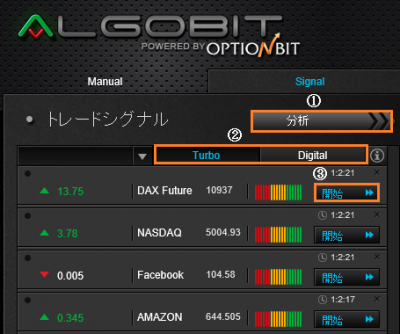
①「分析」

分析とありますが、こちらをクリックすると最新の情報になりますので最新の情報を確認する際には「分析」をクリックして行ってください。
②「Turbo(ターボ)・Digital(デジタル)」
![]()
これはトレードスタイルになります。
Turboは短期取引 Digitalは基本取引のHigh/Low取引となります。 実際に行う際は、TurboまたはDigitalのどちらかを選んでいただき、トレードの分析に入っていきます。
③「開始」

開始ボタンで取引する為のタグが開きます。
↓
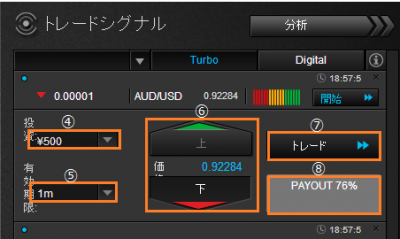
クリックすると、このような情報が出てきますのでご確認ください。
④「投資」
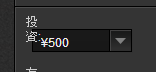
投資金額を選択する事ができます。
アルゴビット(Algobit)の場合、投資金額は500円からとなります。
⑤「有効期限」
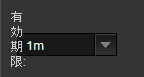
有効期限を選択する事ができます。
※「1m」は「1 minute」の略なので、1分という事になります。
⑥「上・下」
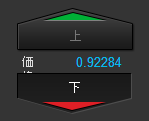
これはどちらに予想するかを選択するボタンになります。上がるか下がるか「アルゴビットの予想」が自動表示されていきます。上の図の例でいうと、文字表示の明るいボタン“下”のほうが予想では確率が高いという事になります。
⑦「トレード」
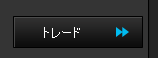
取引する為の情報の選択が終わりましたら“トレード”ボタンをクリックしてください。
⑧「PAYOUT」
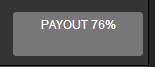
これはペイアウト率になります。
このペイアウトの数値が大きいと予想が的中した際のリターンが大きくなりますのでご確認ください。
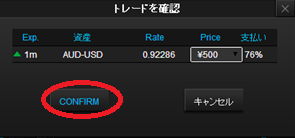
そして最後に取引実行の為の確認が出ますので「CONFIRM」を押して確定です。
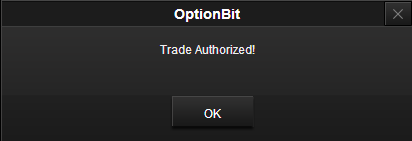
取引が実行されましたら上記のように表示されます。
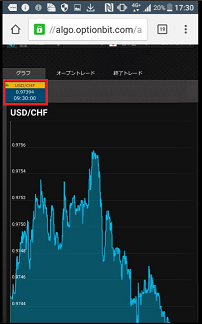
今度は画面右側部分をご覧頂いいただくと実行されたトレードが表示されます。
という事で、オプションビット(OptionBit)モバイルをご利用の際は、通常のバイナリーオプション取引をご利用される場合は、専用アプリを起動させてトレードを行い、反対にアルゴビット(Algobit)ツールをご利用の際は、専用アプリを起動せず通常のオプションビッ(OptionBit)専用サイトから、アルゴビットツールを起動させてあげれば、問題なく両方ともトレードが可能です。
是非、ご参考ください。
当サイト限定のオプションビット(OptionBit) 特別なボーナスはコチラ↓










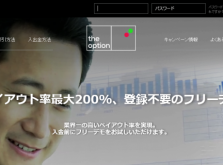














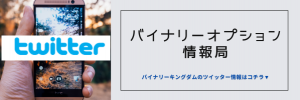







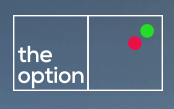

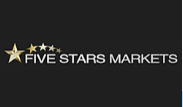






この記事へのコメントはありません。